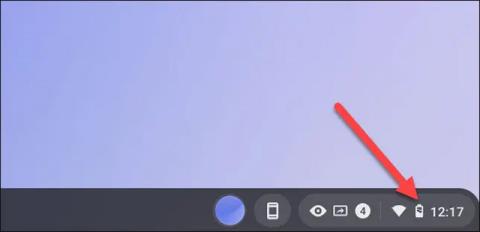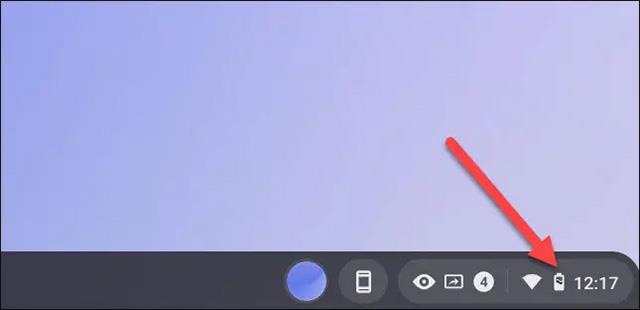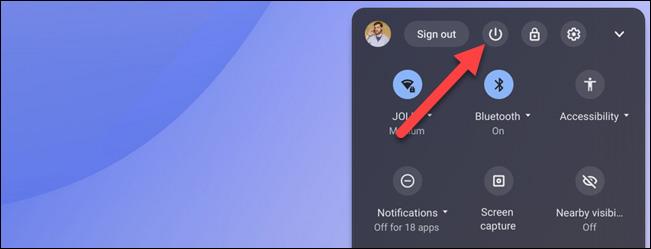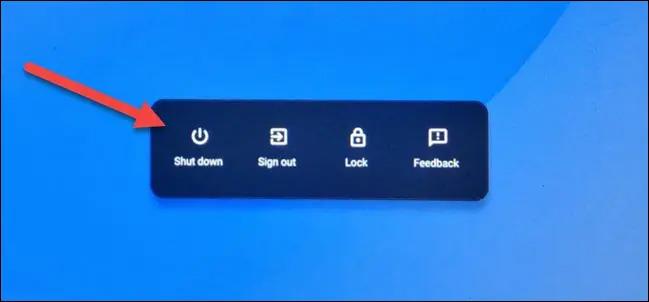Hver elektronisk enhed med et operativsystem skal genstartes efter lang tids brug. Dette er normalt en ret simpel proces, men kan effektivt løse en række problemer, du oplever på systemet. Så hvordan genstarter du en Chromebook? Lad os finde ud af det lige nedenfor.
Genstart din Chromebook
Det lyder måske mærkeligt, men i virkeligheden er der absolut ingen måde for dig at "genstarte" en Chromebook i traditionel forstand. Normalt betyder genstart, at enheden slukker og tænder igen kort efter, men ikke Chrome OS. Dette kan skyldes, at Chrome OS i sig selv også understøtter ekstremt hurtig nedlukning og opstartsfunktioner. Der er grundlæggende to måder, du kan gøre det på.
Du kan bruge tilgængelige softwaremuligheder. Først skal du klikke eller trykke på urikonet på proceslinjen i nederste højre hjørne af skærmen for at åbne panelet med hurtige indstillinger (Hurtige indstillinger).
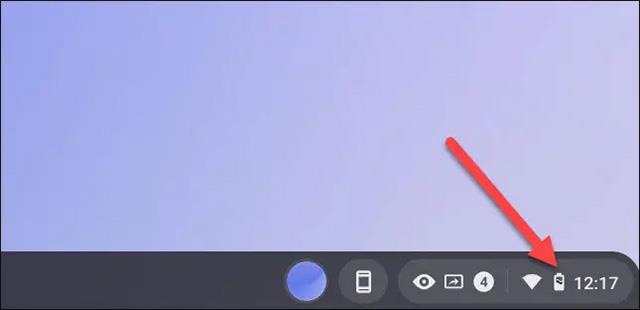
Tryk eller klik derefter på strømikonet i menuen Hurtige indstillinger. Dette vil straks slukke for enheden.
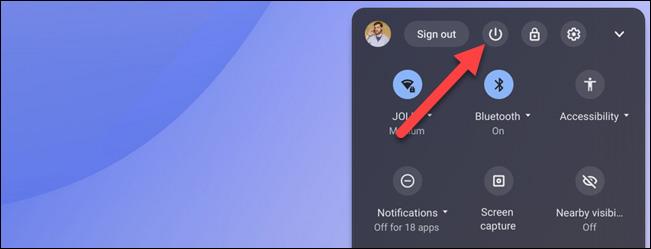
Nu skal du bare trykke på tænd/sluk-knappen på din Chromebook for at starte systemet. Det kan være en knap på siden eller på enhedens tastatur.

Den anden metode bruger den samme fysiske tænd/sluk-knap til at slukke for Chromebook. Du kan holde denne knap nede, indtil enheden slukker, eller trykke én gang på den og vælge "Sluk ned" fra menuen, der vises på skærmen.
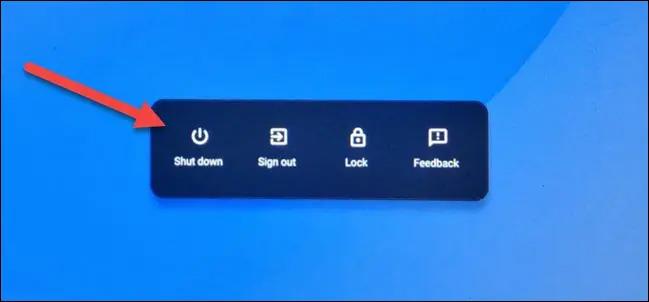
Enheden slukkes straks. Du kan nu tænde systemet igen ved at trykke på den fysiske tænd/sluk-knap igen.
Så enkelt er det hele! De fleste operativsystemer har muligheden "Genstart", undtagen Chrome OS. Det er uklart, hvad den egentlige årsag er, men Chromebooks kan lukke ned og starte så hurtigt, at det er ligegyldigt, om der er en genstartsmulighed.